如何在iHTTP浏览器中添加JavaScript主动扩展
有的小伙伴在使用iHTTP浏览器时,为了使浏览器运作更加快速,因此想要添加JavaScript主动扩展,但是却不知道如何添加,那么小编就来为大家介绍一下吧。
具体如下:
1. 第一步,点击并打开iHTTP浏览器软件。

2. 第二步,来到浏览器主页面后,点击页面底部的“三”图标。
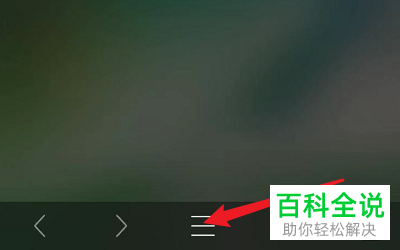
3. 第三步,在下图所示的菜单页面中,点击齿轮样的设置图标。
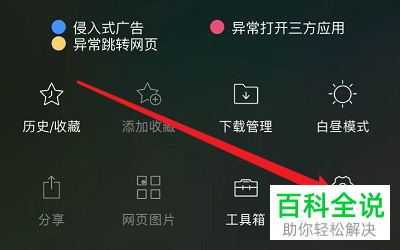
4. 第四步,我们可以看到如下图所示的设置页面,点击箭头所指的JavaScript扩展选项。
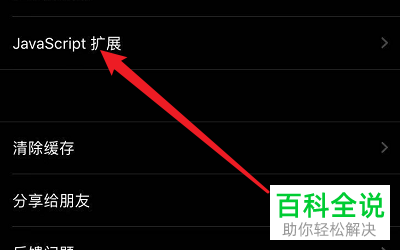
5. 第五步,来到下图所示的扩展页面后,点击右上角的“+”号。
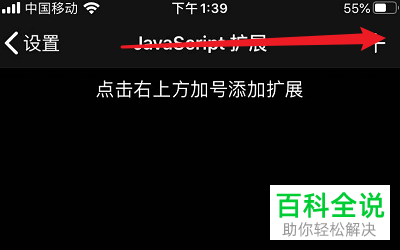
6. 第六步,在下图所示的页面中,点击箭头所指的主动扩展选项。

7. 第七步,我们可以看到如下图所示的页面,输入扩展的名称。
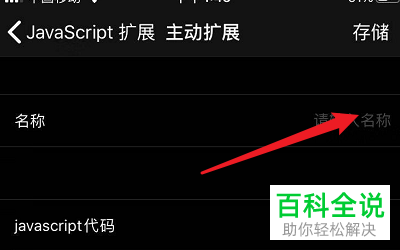
8. 第八步,在下图所示的页面中,输入JavaScript代码。

9. 第九步,完成输入后,点击右上角的存储选项。

以上就是如何在iHTTP浏览器中添加JavaScript主动扩展的方法。
赞 (0)

